excel2003输入乘方符号的教程
发布时间:2016-12-02 16:41
在Excel中经常需要把乘方符号给打出来显示,这个乘方符号虽然常用,但是相信有很多朋友都不知道该如何输入,具体该怎么输入乘方呢?下面是由小编分享的excel2003输入乘方符号的教程,以供大家阅读和学习。
excel2003输入乘方符号的教程:
输入乘方符号步骤1:打开Excel新建表格或已有的要输入的表格。
输入乘方符号步骤2:在表格中输入常规的部分(如平方米的m)。
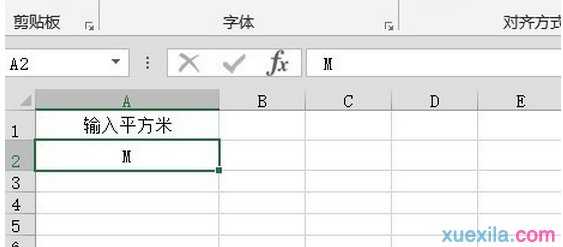
输入乘方符号步骤3:双击单元格,使文本插入点在单元格中闪烁,右击单元格,选择”设置单元格格式“,出现对话框。(ps:如果文本插入点没有闪烁,进行后续操作将会使原来的数据变为上标)。
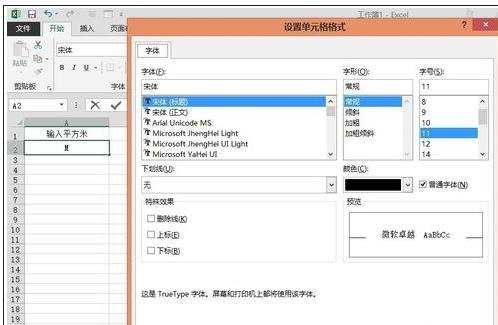
输入乘方符号步骤4:在“字体”选项卡的“特殊效果”中选择“上标”复选框,单击确定按钮。(同理可以选择“下标”或者“删除线”效果,设置相应的字体效果)。
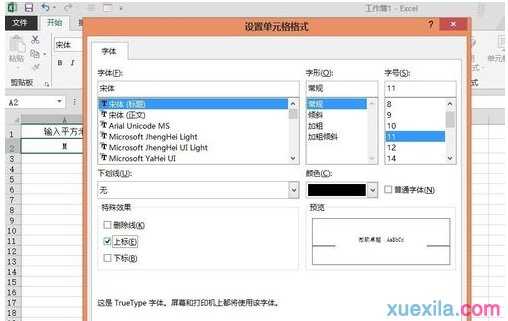
输入乘方符号步骤5:输入想要输入的次方,即上标即可,如本例中的“2”(平方)。

看了excel2003输入乘方符号的教程还看了:
1.excel 如何输入乘方的方法
2.怎么在excel2013中输入平方符号
3.excel 2003乘法运算教程
4.Excel2007中怎么输入平方立方符号
5.excel表格打平方符号的方法
6.Excel2013怎么把多个单元格内容用符号分隔
7.Excel表格乘法函数公式

excel2003输入乘方符号的教程的评论条评论